Windows10增加新用户
1、电脑桌面找到,此电脑;

2、右键,此电脑,管理;

3、左侧,系统工具,本地用户和组;

4、下拉找到,用户;
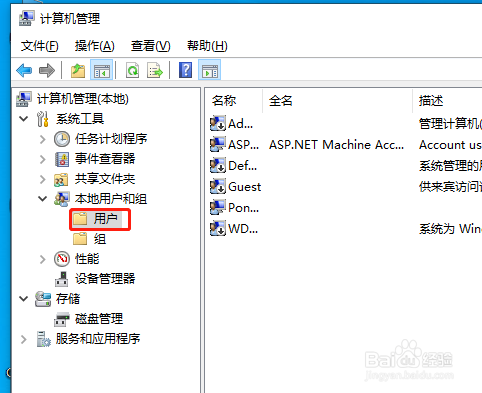
5、菜单栏,操作,新用户;
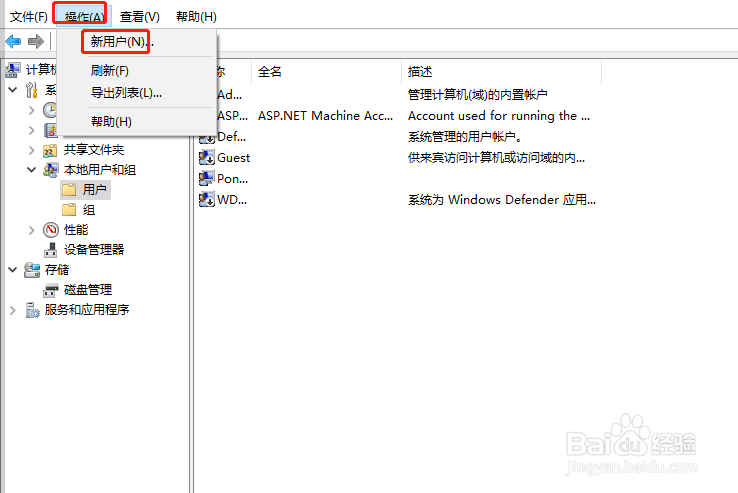
6、输入用户名,(√选)用户不能更改密码和密码永不过期,创建;
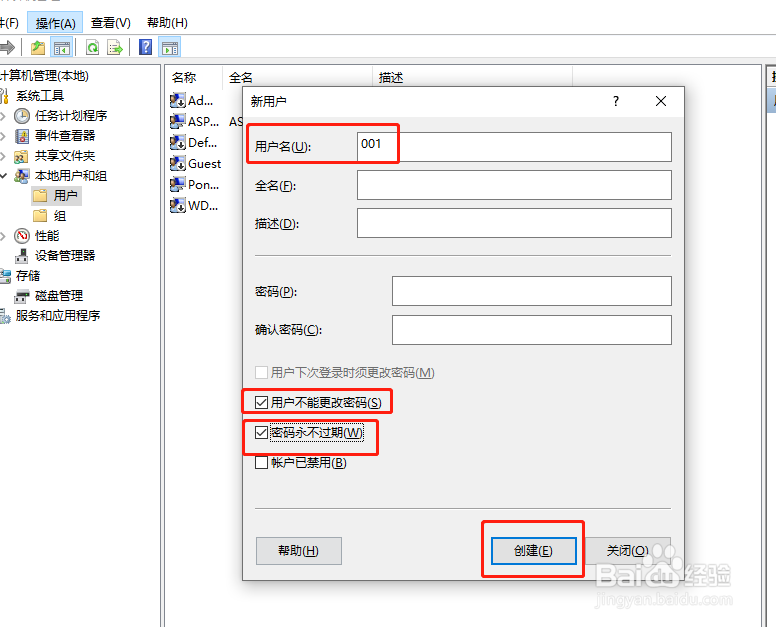
7、以上就是,Windows10增加新用户步骤。
声明:本网站引用、摘录或转载内容仅供网站访问者交流或参考,不代表本站立场,如存在版权或非法内容,请联系站长删除,联系邮箱:site.kefu@qq.com。
阅读量:160
阅读量:35
阅读量:138
阅读量:58
阅读量:37